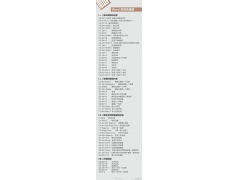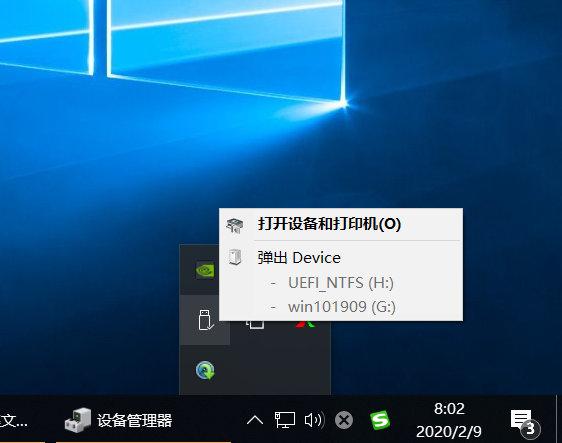今天和大家分享一个如何无损将MBR分区表转换为GPT分区表,免去重装系统的繁琐过程的好方法。
现在我们的硬盘越来越大,相信大家也知道MBR格式不支持大于2T的硬盘。所以这里教大家如何进行转换!
首先介绍下什么是MBR和GPT
MBR:MBR的意思是“主引导记录”,是IBM公司早年间提出的。它是存在于磁盘驱动器开始部分的一个特殊的启动扇区。这个扇区包含了已安装的操作系统信息,并用一小段代码来启动系统。是硬盘固有的一种格式。当安装windows系统时,引导开机的过程,一台电脑启动时,它会先启动主板自带的BIOS系统,bios加载MBR,MBR再启动Windows,这就是mbr启动过程。
GPT:如果你的硬盘超过2T,就必须采用UEFL+GPT,从windows 8系统开始就已经采用新的接口,也就是我们所说的UEFL+GPT了
区别:大于2T采用UEFL+GPT形式 , 小于2T采用MBR形式
如何转换?
方法步骤:
1.Win+r跳出运行窗口
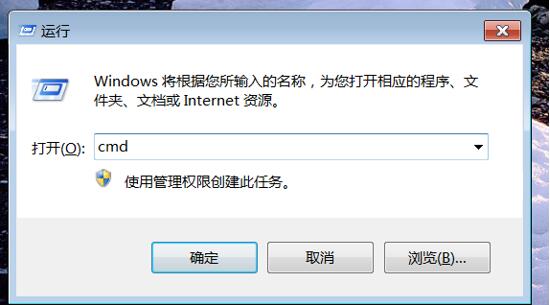
2. 在窗口中输入如下命令diskpatr
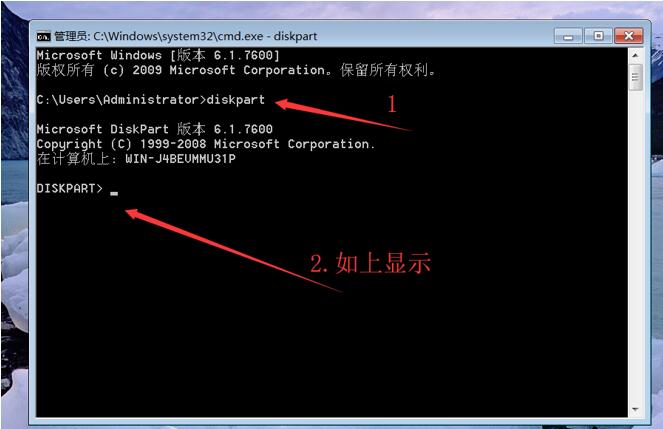
3.在新的窗口输入这样的命令list diskpart ,也就是上图中的2步显示的箭头
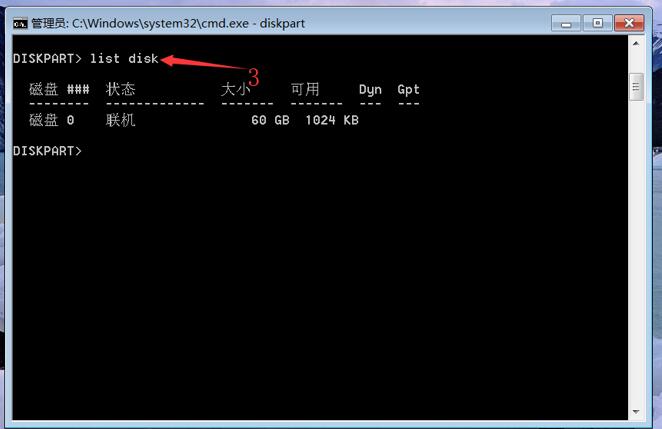
4.这样会显示挂载在主机上的磁盘,接下来我们对磁盘0进行转换,输入如下命令
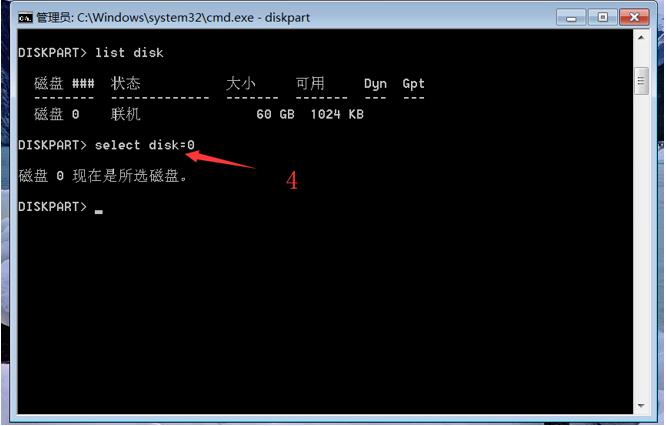
5.选择好磁盘之后,就可以开始转换了,输入命令convert gpt 就会显示所选磁盘转换为gpt格式,这样我们就轻松的将磁盘转换成功。

大家是不是觉得特别方便了,无需重装系统就可以操作,当然在系统正在使用的时候最后一个命令是无法完成的,所以建议在PE模式下操作。否则会提示如下错误,由于小编使用的是虚拟机操作系统,所以最后一个步骤出现了错误。
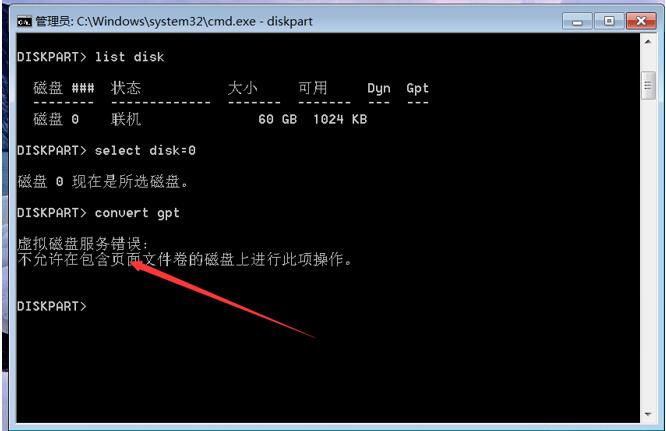
建议pe模式下使用,转换格式会要求格式化,建议备份重要数据在进行操作!
你学会了吗?